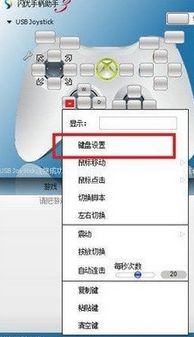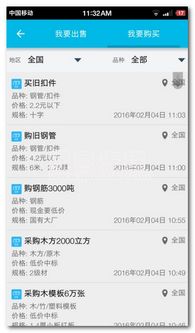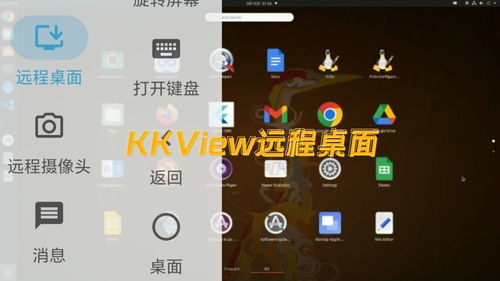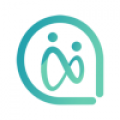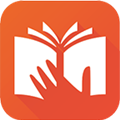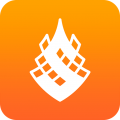香橙派怎么安装安卓系统,轻松实现多操作系统切换
时间:2025-02-07 来源:网络 人气:
亲爱的技术爱好者们,你是否曾对香橙派这款神奇的电脑开发板产生过浓厚的兴趣?想要亲自体验一下它的魅力,却苦于不知道如何安装安卓系统?别急,今天我就要手把手教你如何轻松将安卓系统安装到香橙派中,让你一秒变身技术达人!
一、准备工作
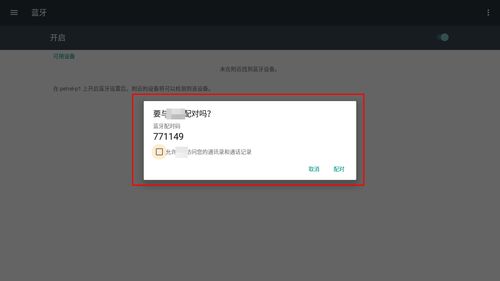
在开始之前,我们需要准备以下几样东西:
1. 一块香橙派开发板(比如Orange Pi 3或Orange Pi 4)
2. 一张TF卡或SD卡(至少8GB,用于存储安卓系统)
3. 一台电脑(Windows或Mac均可)
4. PhoenixCard软件(用于烧录安卓系统镜像到TF卡或SD卡)
二、格式化TF卡或SD卡
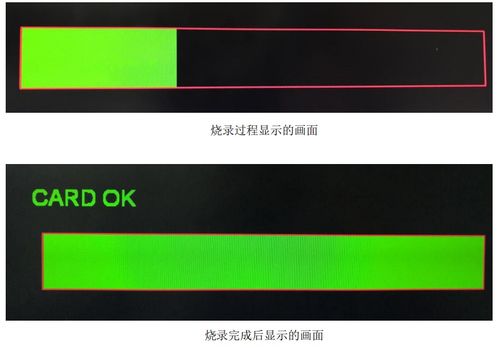
首先,将TF卡或SD卡插入电脑,打开PhoenixCard软件。在软件界面中,找到“恢复卡”按钮,点击它开始格式化TF卡或SD卡。注意,格式化过程中所有数据将被清除,请确保备份重要文件。
三、选择安卓系统镜像
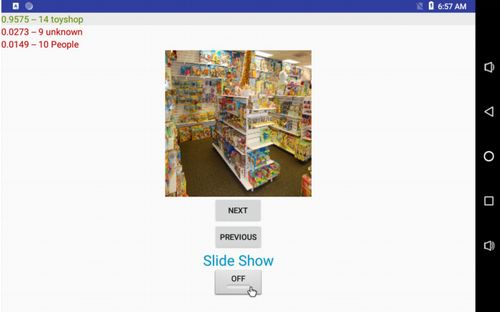
接下来,我们需要选择一个适合香橙派的安卓系统镜像。你可以在网上找到许多免费的安卓系统镜像,例如Android 7.0、Android 8.1等。下载完成后,解压镜像文件,找到其中的.img文件。
四、烧录安卓系统镜像
在PhoenixCard软件中,找到“选择启动卡”按钮,然后选择刚刚解压的安卓系统镜像文件。确认无误后,点击“烧卡”按钮开始烧录。烧录过程中,请耐心等待,不要中断电源。
五、将TF卡或SD卡插入香橙派
烧录完成后,将TF卡或SD卡插入香橙派。如果香橙派开发板带有EMMC Flash芯片,你还可以选择将安卓系统镜像烧录到EMMC中,从而实现从EMMC启动系统。
六、启动安卓系统
将香橙派连接到显示器、鼠标和键盘,插入电源。如果是从TF卡启动,系统会自动进入安卓系统;如果是从EMMC启动,需要按住reset键,然后按下power键,进入loader模式,选择从EMMC启动。
七、体验安卓系统
恭喜你,现在你已经成功将安卓系统安装到香橙派中了!你可以尽情体验安卓系统的各种功能,如浏览网页、玩游戏、安装应用等。如果你想要进一步优化系统,可以参考以下建议:
1. 更换系统主题:在设置中找到“主题”选项,选择你喜欢的主题,让系统焕然一新。
2. 安装第三方应用:在应用商店中下载你喜欢的应用,丰富你的系统功能。
3. 优化系统性能:在设置中找到“开发者选项”,开启“USB调试”和“OEM解锁”,然后安装一些系统优化工具,提升系统运行速度。
八、注意事项
1. 在烧录安卓系统镜像时,请确保TF卡或SD卡已格式化,否则可能导致烧录失败。
2. 选择合适的安卓系统镜像,确保与香橙派开发板兼容。
3. 在安装第三方应用时,请确保来源可靠,避免下载恶意软件。
通过以上步骤,你就可以轻松将安卓系统安装到香橙派中,尽情享受科技带来的乐趣。快来动手试试吧,相信你一定会爱上这款神奇的电脑开发板!
相关推荐
教程资讯
教程资讯排行